Zibspuldzes korekcija, kas ir ieguvusi neapstrādātu formātu

- 1814
- 154
- Bernard Rice
Ja vienā smalkā brīdī, kad jūsu noņemamā diska pievienošana datoram ir daudz svarīgas informācijas, jūs redzēsit uzrakstu ", lai disku izmantotu diskā n:, pirmajā formātā to. Jūs vēlaties to formatēt?", tad šis raksts ir domāts jums.

Zibspuldzes atjaunošana pēc tā pārveidošanas par neapstrādātu formātu.
Kas ir zibatmiņas diska raw-face
Pirmkārt, izdomāsim, kas ir neapstrādāts. Galu galā visi ir pieraduši redzēt savu piedziņu parastajās failu sistēmās, piemēram, NTFS, FAT32. Tos izmanto abiem SSD Solid -State diskdziņiem, kā arī cietajiem diskiem un zibspuldzēm.
Failu sistēma ir nepieciešama, lai diski varētu darboties un sazināties ar datoru. Pateicoties viņai, dators pārveido informāciju par bināro kodu, kuru viņš saprot un ar kuru viņš var strādāt, un lietotājs jau redz šī darba rezultātu: fotogrāfijas, tekstu, video, audio ierakstus, spēles un lietojumprogrammas. Bet kā tas ir RAW? Ja jūs īsti neiedziļināties detaļās, RAW ir kļūme, sistēmas kļūda. Izdomāsim, kāpēc šī problēma rodas.
Kāpēc zibatmiņas disks kļuva neapstrādāts
Ja failu sistēma jūsu USB zibatmiņas diskā pēkšņi kļuva neapstrādāta, tad, strādājot ar to vai datoru, ir atšķirīga rakstura darbības traucējumi. Sākot no sistēmas banālajām kļūmēm, beidzot ar ļaunprātīgas programmas darbu, tik saukto vīrusu. Ja esat pārliecināts, ka neveiksme notika vīrusa dēļ - savienojot zibatmiņas disku, pretvīruss jūs informēja, ka tam ir draudi, bet jūs ignorējāt šos brīdinājumus -, lai sāktu, ir vērts skenēt sistēmu un novērst primāro avotu no problēmas, proti, vīrusa, kas tika piegādāts, kas tika piegādāts. Jums ir daudz problēmu.

Vīruss varētu arī nokļūt caur jūsu datora internetu, lai nākotnē novērstu infekciju, jums vajadzētu selektīvāk izvēlēties vietnes, meklējot vienu vai otru informāciju, koncentrējieties uz pārbaudītām vietnēm. Joprojām ir pilnīgi iespējams fiziski bojājumi piedziņai, piemēram, kad krīt, sprieguma atšķirība datorā, nepareiza zibspuldzes noņemšana.
Tātad tagad jūs zināt, kāpēc rodas šāda problēma. Galvenais ir tas, ka nesteidzieties formatēt zibatmiņu, jūs zaudēsiet visus failus uz tā. Jūs varat mēģināt "atdzīvināt" tā iebūvēto Windows utilītu vai citas trešās daļas programmas, kurām parasti ir piekļuve internetā.
Kā salabot neapstrādātu formātu zibatmiņas diskā
Ja jums nav nepieciešami dati zibatmiņas diskā, tad varat tos droši izveidot ar iebūvētiem instrumentiem. Bet, ja par to ir vērtīgi dati, jums šī problēma jālabo. Šeit rodas jautājums: kā salabot zibatmiņu neapstrādātā formātā?
Nav nepieciešams izmisums, visu var atjaunot bez zaudējumiem, tomēr viss ne vienmēr ir tik vienkārši un bez mākoņiem. Ja jūs esat slikti iedomāts, kā rīkoties, ja zibatmiņas disks ir kļuvis neapstrādātā formātā, jums joprojām vajadzētu sazināties ar specializētu pakalpojumu centru, kur visi dati tiks atjaunoti par noteiktu samaksu. Ja esat pārliecināts par sevi, tad varat pats atjaunot zibspuldzi. Šīs problēmas risināšanai ir īpašas programmas.
Kā salabot neapstrādātu formātu zibatmiņas diskā? Jums vajadzētu sākt ar iebūvēto programmu, kas tiek palaista caur komandrindu. Tas ir pietiekami, lai ievadītu komandrindu komandrindā: Chkdsk n: /n, kur n ir burts, kas apzīmē disku, kuru vēlaties “izārstēt”, un otrais /N ir funkcija, lai labotu failu sistēmu, kad skenē. Ja programma Build -in netiek galā ar šo problēmu, tad tā parādīs ziņojumu "Chkdsk ir nepieņemams neapstrādātiem diskiem. Bet neesiet sajukums, joprojām ir daudz trešo daļu programmu, kas palīdzēs cīņā pret šo neveiksmīgo neapstrādāto.
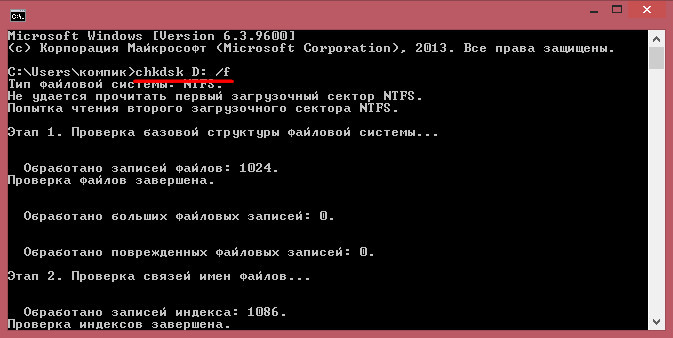
Iebūvētās programmas bezspēcības gadījumā salīdzinoši bezmaksas DMDE programma nonāks glābšanā, kuru var lejupielādēt no oficiālās vietnes. Nav grūti sākt un instalēt šo lietderību, tāpēc mēs to detalizēti nepakļausim. Pēc lietojumprogrammas instalēšanas un uzsākšanas jūs redzēsiet divus logus. Kreisajā pusē atlasiet "Fiz. Ierīce ", labajā pusē - problēmas zibatmiņas disks. Noklikšķiniet uz tā ar dubultklikšķi. Šajā brīdī notiks skaidra zibu diska satura skenēšana.
Dodieties pie tēta "atrasts", pēc tam uz mapi "Visi atrasti + rekonstrukcija", pēc tam noklikšķiniet uz "Crown visu skaļumu" un apstipriniet savas darbības. Tagad esiet pacietīgs, jo, jo lielāks ir jūsu zibatmiņas disks, jo ilgāk skenēšana notiks. Pēc šīs procedūras beigām logā jūs redzēsit visus failus, kas atrodas zibatmiņas diskā pirms neveiksmes tā darbā, taču paturiet prātā, ka tiem būs pilnīgi atšķirīgi nosaukumi. Tālāk jūs varat pāriet uz viņu atjaunošanu.
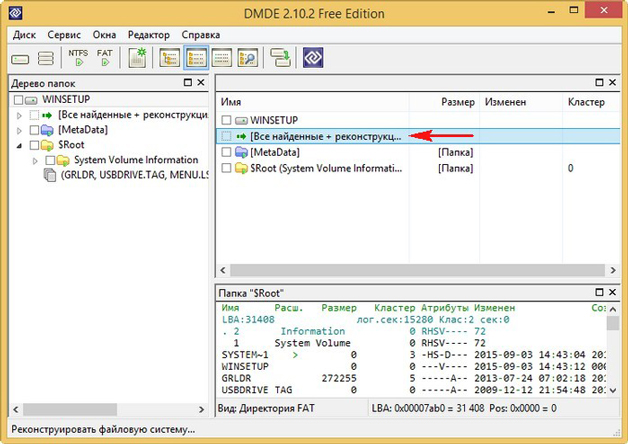
Ja pēc visa izdarīšanas nekas ar jums nav noticis vai šīs programmas funkcionalitāte neatbilst jūsu prasībām, jums vajadzētu apsvērt citu iespēju, proti, minitool Power datu atkopšana. Ir bezmaksas programmas versija, kuras funkcionalitāti ierobežo tikai atjaunotā faila maksimālais svars (līdz 1 GB).
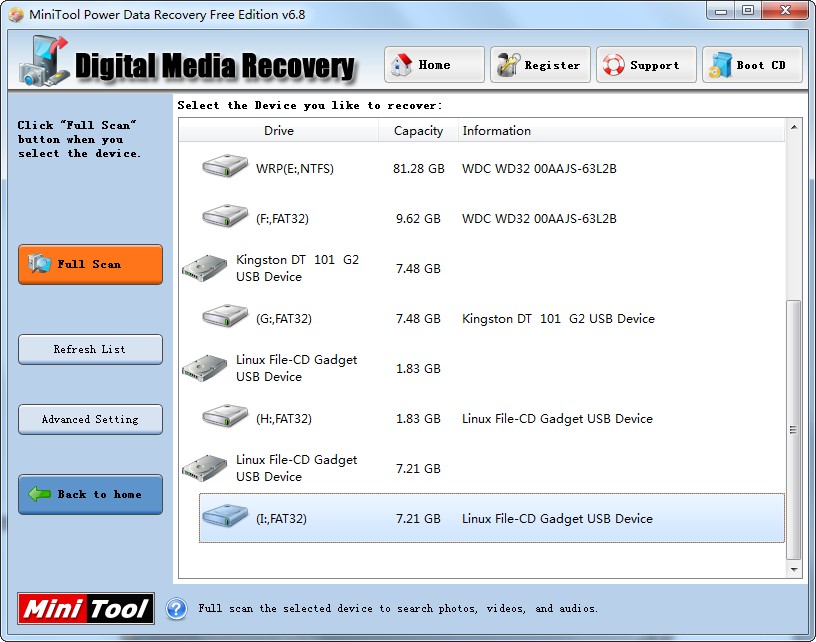
- Pēc šīs lietderības instalēšanas un palaišanas jums jānorāda disks, no kura vēlaties atjaunot.
- Izvēlieties zibatmiņas disku. Minitool Power datu atkopšana parādīs tajā esošos failus. Jūs varat izvēlēties visu vai tikai nepieciešamo.
- Lai saglabātu failus, jums jānospiež poga Saglabāt failus (atrodas kreisajā pusē, zilā krāsā).
- Tālāk programma lūgs jums norādīt direktoriju (disku), uz kuru vēlaties saglabāt failus ar slimu zibatmiņas disku. Un viņa jūs brīdinās, lai jūs nedomātu saglabāt datus zibatmiņas diskā, ar kuru jūs tos atjaunojat.
Kopš šī brīža sāksies kopēšanas process, ilgums var būt pienācīgs laiks, kas ir atkarīgs no failu skaļuma un datora skaitļošanas jaudas. Pēc visām jūsu manipulācijām sagaidiet kopēšanas pabeigšanu. Tas ir viss, atliek tikai pārbaudīt nepieciešamos failus mapē, kur jūs tos saglabājāt, neatkarīgi no tā, vai tie ir lasāmi. Un faktiski sāc "augšāmcelties" zibatmiņas disku. Tas ir, vienkārši formatējiet to.
Ko darīt, ja zibatmiņas disks nav formatēts neapstrādātā formātā
Būs noderīgi pieskarties citam šīs problēmas aspektam, proti: ko darīt, ja zibatmiņas disks nav formatēts neapstrādāta formātā? Ja jums izdevās iegūt failus, izmantojot iepriekš minēto programmu, jums jādomā par to, kā atjaunot zibatmiņas disku, kas ir kļuvis par neapstrādātu formātu, atgrieziet to iepriekšējā veiktspējā. Dodieties uz "Mans dators", noklikšķiniet uz pogas Diskā un atlasiet "Format". Ja pēc tam paliek tas pats slims, ar pirkstu neapstrādātu formāts, tad ne viss ir tik rožains un jums ir nedaudz jāsvied.
Šajā gadījumā, lai atjaunotu zibatmiņas disku, ir jāveic tik sauktā zemā līmeņa "dziļa" formatēšana. Diemžēl pats Windows nezina, kā to izdarīt, bet brīnišķīgā komunālo pakalpojumu un zemā līmeņa formāts nonāks glābšanā, kas nosacīti izplatās bez maksas.
Ar šo lietderību ir viegli strādāt:
- Palaidiet to filmā "Turpināt bez maksas", lai turpinātu bezmaksas lietošanu. Šajā gadījumā mums pietiek ar bezmaksas versijas funkcionalitāti.
- Atvērtā logā atlasiet disku.
- Tālāk, atvērtā logā, dodieties uz cilni Zema līmeņa formāts, noklikšķiniet uz “Formatiet šo ierīci” un apstipriniet šo darbību.
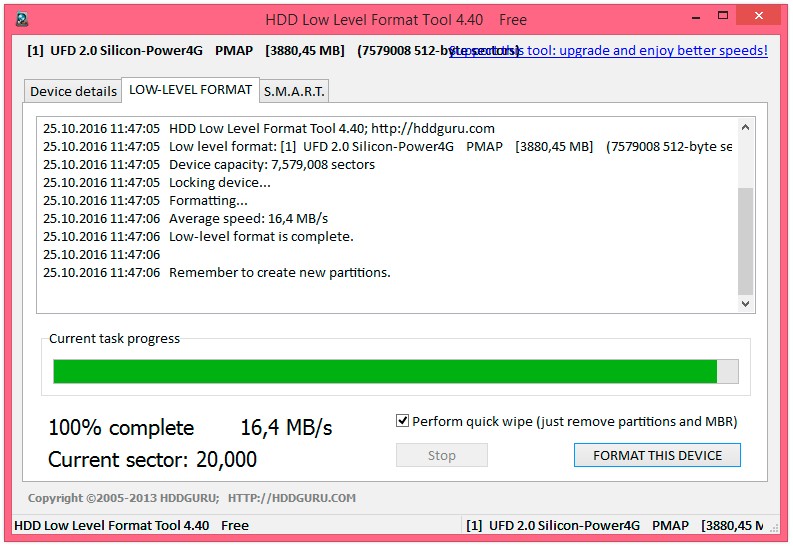
Pēc zemā līmeņa formatēšanas procesa pabeigšanas, kura ilgums ir atkarīgs no datora skaitļošanas jaudas un zibatmiņas diska skaļuma, būs ziņojums, kas jums jāformat Atjaunojiet "parasto" failu sistēmu. Formatējot, norādiet uz jums vēlamo NTFS vai FAT32 formātu, taču atcerieties, ka FAT32 failu sistēma neļauj saglabāt lielus atsevišķus failus, tāpēc, ja lejupielādējat filmas, spēles un līdzīgus “smagos” failus, NTSF failu Sistēma ir lieliski piemērota jums.
Apkopojot visu iepriekš minēto, es gribu teikt, ka šajā problēmā nav nekā slikta, un viss ir atrisināts. Ja jums pat ir ļoti svarīgi faili, dokumenti un tā tālāk, ne pakārt degunu uz zibatmiņas diska. Ja jūs darāt visu pareizi, jūs atjaunosit visus failus bez zaudējumiem.

